Kaip išjungti pranešimus per vaizdo atkūrimą PlayStation 4

"PlayStation 4" pranešimai visada pasirodo viską, ką jūs darote, o tai ypač nepatogu, kai žiūrite vaizdo įrašus per "Netflix", "YouTube" ar jūsų vietinė biblioteka. "PS4" 5.0 versijos sistemos programinės įrangos atnaujinimui dabar galima išjungti pranešimus, kai žiūri filmus bet kurioje programoje.
Kaip išjungti įspėjamuosius pranešimus, kai žiūri vaizdo įrašus
Jei norite pakeisti šį nustatymą, eikite į "Nustatymai"> "Pranešimai" savo "PlayStation" 4.
Taip pat galite pasiekti šį meniu, atidarydami pranešimų ekraną, paspausdami mygtuką "Parinktys" savo valdiklyje ir pasirinkę "Pranešimo nustatymai".
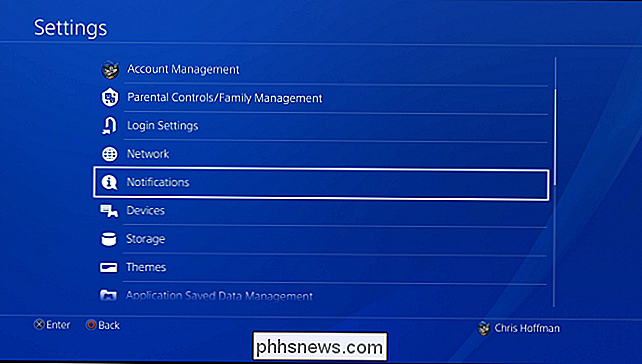
Patikrinkite parinktį "Išjungti pranešimus, kai paleidžiama vaizdo įrašas". Tai viskas!
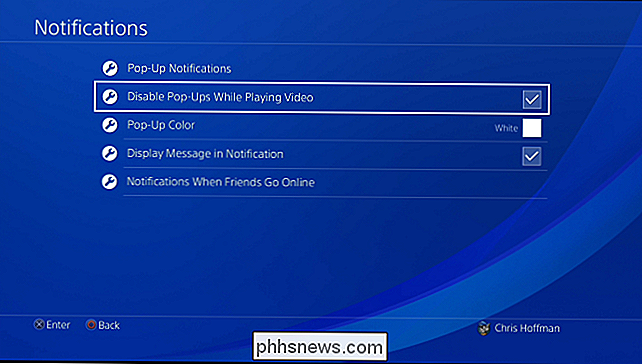
Kaip visada išjungti iškylančiųjų pranešimų
Jei nenorite iškylančiųjų pranešimų rodyti ekrane bet kuriuo momentu, pavyzdžiui, jei nenorite, kad jie rodomi žaidimo metu. Iš šio ekrano taip pat galite visiškai išjungti įspėjamuosius pranešimus.
Norėdami tai padaryti, pasirinkite "Pop-up Notifications" ir nuimkite "Display Pop-up Notifications". Taip pat galite išvalyti tam tikrų tipų iškylančiųjų pranešimų išvalymą čia. Pvz., Galite įjungti pranešimus apie gaunamus pranešimus, bet neleisti pranešimų, kurie atsiranda, kai žaidime gaunate trofėjus.
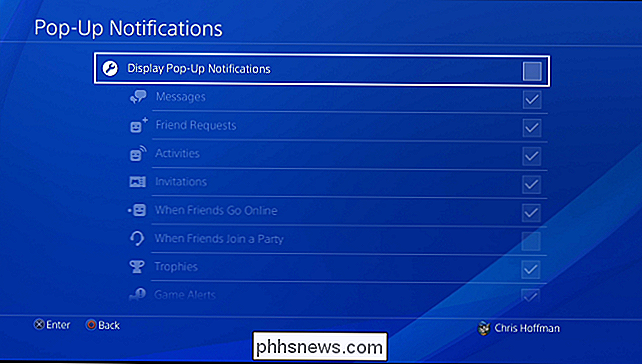
Jei jūs tik susirūpinę dėl jautrių pranešimų, rodomų ekrane, o kiti žiūri į jį, galite panaikinti parinktį "Rodyti pranešimus pranešimu" pagrindiniame ekrane. "PlayStation 4" iškylantysis langas nebus rodomas tikrasis pranešimo tekstas.
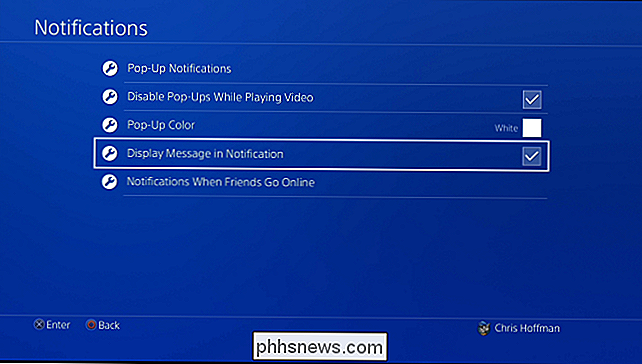
Nepriklausomai nuo pasirinktų variantų, vis tiek teiksite pranešimų. Jie tiesiog nebus rodomi ekrane iš karto. Visada galite patikrinti savo pranešimus iš savo "PS4" pranešimų ekrano, kad pamatytumėte, kas atsitiko jūsų užimtumo metu.

Geriausi transliacinės muzikos paslaugos bet kokiam klausotojo tipui
"IPod" dienomis skaitmeninės muzikos ateitis atrodė kaip patogesnė, a la carte praeities versija: klientai galėjo nusipirkti vienos dainos palyginti nedaug pinigų, tačiau paradigma vis dar buvo apie turinti muziką, kurią tu pats valdai. Su "smartphonach" ir "visada jungtimis" pasirodžius, transliacijos paslauga būdinga aukščiausiam.

Kaip skaityti komiksines knygas ir "Manga" į savo pakurti
"IPad" buvo laikomas pagrindiniu komiksų skaitytuvu, tačiau tai nereiškia, kad jūs negalite jo paleisti pinigai su "Kindle". Štai kaip optimizuoti ir perkelti savo komiksus ir mangas į "Kindle". Žinoma, tabletėse gali būti didelių spalvotų ekranų, kurie neabejotinai yra geresni daugeliui komiksų knygų.



